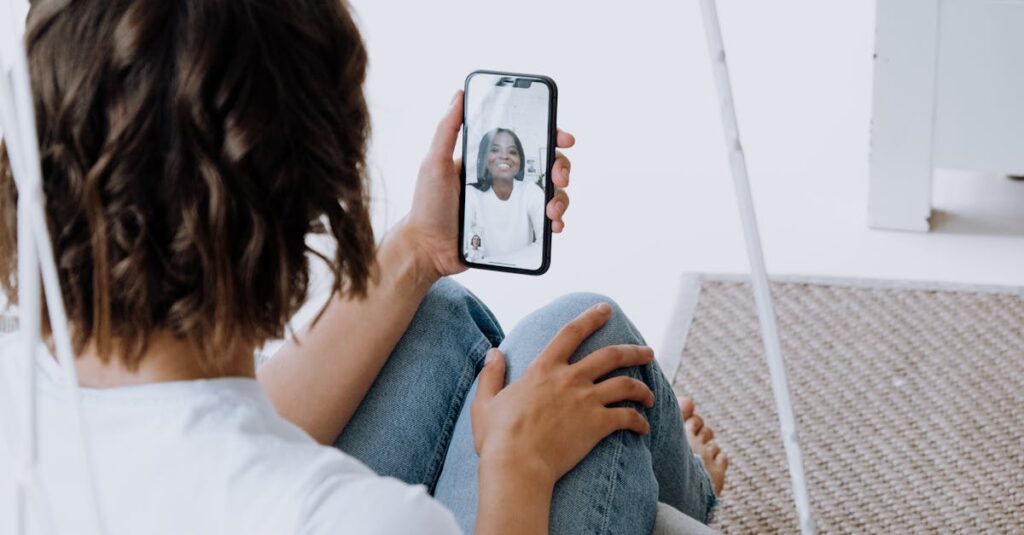Depuis iOS 15, Apple a cassé un peu la vitre entre son jardin fermé et le reste du monde : FaceTime peut désormais accueillir des utilisateurs qui n’ont pas d’iPhone. Concrètement, si votre pote a un Android (que ce soit un Samsung, un Huawei ou un modèle plus modeste), il peut rejoindre un appel FaceTime via un navigateur web. C’est pas magique, c’est pragmatique : Apple n’a pas publié d’app Android, elle a publié une porte web.
Dans les 200 prochains mots, on va poser les bases techniques, partager des raccourcis pratiques, et parler sécurité comme on le ferait autour d’un café dans une salle serveur. Si vous êtes développeur, administrateur, ou simplement cette personne qui reçoit toujours l’invitation FaceTime par SMS, vous saurez exactement quoi faire — et pourquoi ça marche comme ça.
- FaceTime via navigateur : possible depuis iOS 15, mais il faut un lien d’invitation envoyé par un contact Apple.
- Pas d’app Android officielle : l’accès se fait par URL et autorisations caméra/micro.
- Compatibilité : fonctionne sur Chrome/Edge/Firefox récents sur Android, mais l’expérience dépend du téléphone (Samsung/Huawei) et de la version du navigateur.
- Alternatives : WhatsApp, Zoom, Microsoft Teams ou Skype restent souvent plus simples pour des réunions multi-plateformes.
- Sécurité & confidentialité : contrôles de permission, liens éphémères, attention aux partages de lien en public.
Comment rejoindre un appel FaceTime depuis Android : guide pas-à-pas
Le premier truc à savoir, c’est que vous ne pouvez pas lancer un FaceTime depuis Android. La règle imposée par Apple est simple : seuls les appareils Apple initient, les autres rejoignent. Ça change la dynamique et crée un petit rituel technique — lequel est souvent source de confusion.
Étapes concrètes pour rejoindre
Voici la procédure que j’utilise quand Léa, la collègue à l’esprit pratique, m’envoie un lien pour un appel de dernière minute.
- Recevoir le lien FaceTime (SMS, mail, messagerie).
- Cliquer dessus : le navigateur s’ouvre sur la page FaceTime web.
- Accepter les permissions : caméra et microphone — indispensables.
- Entrer votre nom si demandé, puis rejoindre la salle d’attente.
- Attendre que l’hôte Apple vous accepte.
Simple ? Oui. Mais en pratique, il y a des pièges. Par exemple, sur certains modèles Huawei où le navigateur par défaut est ancien, le flux vidéo peut être saccadé. Sur des téléphones Samsung récents, Chrome gère très bien WebRTC — le protocole derrière FaceTime web — et l’expérience est fluide.
Cas d’usage et astuces terrain
J’ai une anecdote : un matin, j’ai rejoint un FaceTime depuis un vieux Pixel en 4G au milieu d’un coworking. La connexion a mis trois secondes à s’établir et l’hôte m’a vu en mini-fenêtre jusqu’à ce qu’il m’accepte. La leçon : activez le Wi‑Fi quand possible, ou basculez vers LTE si le Wi‑Fi est saturé.
- Préférer Chrome ou Edge récents pour une meilleure compatibilité WebRTC.
- Tester micro/cam via une page de test WebRTC avant l’appel si vous êtes l’intervenant principal.
- Pour partager l’écran sur Android, préférez des alternatives si l’hôte attend un partage natif — FaceTime web n’offre pas toujours la même flexibilité que l’app iOS.
Dernière chose : si vous comptez rejoindre fréquemment des FaceTime depuis Android, demandez à l’initiateur de générer un lien juste avant l’appel, et non de le poster dans un groupe public. Les liens restent un point de contrôle simple mais critique.
Insight : rejoindre, c’est simple ; sécuriser l’accès, c’est un peu du bon sens répliqué — attention aux liens et aux navigateurs.

Permissions, confidentialité et sécurité pour FaceTime via navigateur
Le passage par le web change la donne côté sécurité. Là où l’application iOS bénéficie des garde‑fous d’Apple (sandbox, gestion des permissions centralisée), la version web repose sur le navigateur et ses paramètres. C’est moins opaque, mais il faut être vigilant. Léa, qui gère la sécurité dans sa PME, m’a appris à systématiser quelques vérifications avant de cliquer.
Les risques concrets (et comment les mitiger)
Les risques sont classiques mais souvent négligés : liens partagés, accès caméra/micro, et sessions non-expirantes. Sur Android, un navigateur mal configuré peut garder des permissions persistantes.
- Liens publics : évitez de poster un lien FaceTime sur un forum ou un groupe non restreint.
- Permissions persistantes : révoquez l’accès caméra/micro après usage si votre navigateur le permet.
- Authentification : FaceTime web ne demande pas d’authentification Apple pour les invités, d’où l’importance du contrôle côté hôte.
- Réseaux non sûrs : sur un Wi‑Fi public, utilisez un VPN ou préférez la 4G/5G.
Pour la protection technique, j’active systématiquement des extensions de navigateur qui limitent les trackers et forcent HTTPS. Oui, ça alourdit parfois la page, mais ça empêche des scripts tiers d’injecter ou d’espionner des sessions.
Paramétrages recommandés sur Android
Les réglages utiles varient selon le téléphone. Sur un Samsung, je vérifie les autorisations d’application dans Paramètres > Applications > Chrome ; sur un Huawei, je surveille les optimisations de batterie qui peuvent tuer le processus en arrière-plan et couper l’audio.
- Vérifier que le navigateur est à jour (Chrome/Edge/Firefox).
- Désactiver la restriction d’activité en arrière-plan pour le navigateur.
- Révoquer les permissions après l’appel si vous partagez un appareil avec d’autres utilisateurs.
- Sur le plan réseau, éviter NAT strict qui peut compliquer WebRTC sans relay TURN — demandez à l’hôte d’utiliser une bonne connexion.
Et une astuce pratique : si un participant a des problèmes, demandez-lui de basculer entre Wi‑Fi et données mobiles. Ça résout souvent des problèmes de traversée NAT. Enfin, si vous gérez des postes en entreprise, intégrez une petite page de procédure (ou un lien vers un tutoriel, comme les articles sur learnup) pour standardiser la montée en compétence.
Insight : la sécurité web, c’est souvent une chaîne — un maillon faible (navigateur, réseau, partage de lien) suffit à ruiner une bonne pratique.

Dépannage avancé : pourquoi FaceTime peut échouer sur Android et comment le réparer
Rien de plus frustrant que d’être invité à parler et de tomber sur un écran noir ou un micro muet. J’ai dépanné une réunion client où trois participants Android n’avaient pas d’audio — la cause ? des codecs manquants sur un vieux navigateur. Depuis, j’ai une checklist de dépannage que j’applique systématiquement. Léa l’appelle « le protocole des 7 minutes ». Voici la version longue.
Checklist de dépannage rapide
Avant de paniquer, parcourez ces étapes simples. Elles résolvent 80% des incidents en production.
- Mettre à jour le navigateur et redémarrer l’appareil.
- Vérifier que la page web a accès à la caméra et au micro.
- Changer de navigateur (Chrome Firefox Edge) pour isoler un bug spécifique.
- Tester le matériel (enregistrer une note vocale ou faire un test d’appareil photo).
- Basculer Wi‑Fi mobile pour détecter un problème réseau/NAT.
- Fermer les applications gourmandes en CPU pour éviter le throttling audio/vidéo.
Une fois, un participant sur un vieux Android ne voyait pas la vidéo : solution, forcer la version du site mobile à la version desktop via le menu du navigateur — étrange, mais ça déclenchait un chemin de rendu différent qui fonctionnait mieux.
Problèmes réseaux et codecs
WebRTC supporte plusieurs codecs. Si le navigateur n’en prend pas en charge certains, la négociation peut échouer. C’est rare sur les navigateurs récents, mais sur des ROM custom ou des téléphones anciens, ça arrive.
- Tester avec un autre appareil sur le même réseau pour isoler si c’est réseau ou périphérique.
- Utiliser un outil comme WebRTC Troubleshooter pour voir les logs et erreurs.
- Si l’entreprise a un firewall strict, autoriser les ports et les services TURN/STUN nécessaires.
Enfin, pensez aux caches et aux cookies corrompus. Vider le cache du navigateur avant un appel important m’a sauvé une présentation une fois. Ces petits gestes pratiques évitent de perdre la face (et le client).
Insight : la plupart des pannes FaceTime web sur Android tiennent à des détails concrets — mises à jour, permissions, réseau — pas à un mystère magique.

Alternatives multiplateformes : quand préférer WhatsApp, Zoom, Skype ou Microsoft Teams
FaceTime web, c’est pratique ; mais parfois, choisir une autre solution est plus intelligent. Léa et moi avons des règles simples pour sélectionner un outil selon le besoin : urgent familier → WhatsApp, réunion pro structurée → Microsoft Teams ou Zoom, debug à distance → Skype ou un partage d’écran dédié.
Comparaison pratique
Ne nous mentons pas : chaque service a ses forces et faiblesses. Voici comment je les vois depuis la salle d’opération réseau.
- WhatsApp : super pour les appels rapides entre mobiles, chiffrement de bout en bout, mais qualité et gestion multi‑participants limitée par rapport à Zoom.
- Zoom : robuste pour les conférences, outils de modération, partage d’écran natif, mais attention aux configurations de sécurité si vous gérez des données sensibles.
- Microsoft Teams : intégré aux environnements d’entreprise, calendrier et permissions centrales, meilleur choix pour du travail collaboratif structuré.
- Skype : simple et assez universel, mais moins riche en fonctionnalités pro que Zoom/Teams.
- FaceTime web : excellent pour un appel ad hoc avec des utilisateurs iOS dans l’écosystème Apple, facile d’accès via lien, mais moins flexible pour des besoins avancés multi‑plateformes.
Pour une réunion cross‑platform qui demande partage d’écran, enregistrement, ou modération poussée, je préfère Teams ou Zoom. Si l’objectif est juste une visioconf entre amis avec un iPhone en tant qu’hôte, FaceTime reste très confortable.
Intégration et workflow
Astuce pratique : intégrez votre choix d’outil dans le workflow quotidien. Par exemple, si votre boîte utilise Google Workspace, préférez Google Meet pour la gestion des invitations. Si vous êtes dans l’écosystème Apple et que vous voulez juste joindre un ami Android occasionnel, FaceTime web est simple et rapide.
- Standardisez l’outil selon la nature des réunions (familiale, client, technique).
- Préparez un guide d’accès rapide pour les invités externes (inclure un lien vers un tutoriel ou un article technique comme ceux de learnup pour aider les utilisateurs).
- Vérifiez la compatibilité des appareils : un Samsung récent tiendra mieux la charge vidéo qu’un appareil ancien.
Insight : choisir l’outil, ce n’est pas dogmatisme ; c’est aligner besoin, sécurité et expérience utilisateur.

Bonnes pratiques, intégration en entreprise et réflexion éthique autour de FaceTime web
Au-delà du tutoriel technique, il y a des questions de déploiement et d’éthique. Si vous êtes admin, chef de projet ou simplement curieux, il faut penser à l’usage et à l’impact humain. Léa m’a raconté comment un lien FaceTime partagé dans un groupe public avait causé un moment d’embarras pour un collègue — c’est un rappel que la tech est sociale.
Politiques et procédures à mettre en place
Pour une entreprise, standardiser c’est la base : un guide simple pour inviter des participants, une règle sur la durée de vie des liens, et une formation express sur la vérification des permissions.
- Documenter la procédure pour rejoindre depuis Android et partager ce document avec des captures d’écran (voir comment capturer l’écran sur iPhone pour des guides visuels via des ressources comme https://www.learnup.fr/iphone-capturer-ecran-video/).
- Définir une politique de partage de liens : qui peut créer, qui peut poster, et où les stocker.
- Former les équipes aux alternatives (WhatsApp, Zoom, Teams) selon les scénarios métiers.
Du point de vue éthique, il faut réfléchir à la friction imposée aux utilisateurs non-Apple. On pourrait argumenter qu’Apple ouvre une porte, mais garde la clé. C’est un choix commercial, mais aussi une décision UX qui a des conséquences pour l’accessibilité et l’inclusion.
Perspectives et recommandations
Si vous déployez des solutions inter‑plateformes, prévoyez des tests réguliers sur une matrice d’appareils (Samsung, Huawei, Google Pixel) et sur différents navigateurs. Intégrez aussi des checklists de sécurité et des liens d’aide rapide dans vos invitations Le simple fait d’ajouter un lien vers un guide d’aide (comme https://www.learnup.fr/macos-fonctionnalites-avantages/ pour les utilisateurs Apple, ou https://www.learnup.fr/iphone-15-lancement-tarifs-specs/ pour contextualiser les versions matérielles) peut réduire massivement la charge support.
- Tester périodiquement les scénarios critiques (présentation, enregistrement, modération).
- Réfléchir à la confidentialité dès la conception : liens éphémères, contrôle d’accès, et procédures post-événement.
- Encourager l’échange d’astuces entre collègues pour améliorer l’adaptabilité.
Insight : la technique, c’est la moitié du travail. L’autre moitié, c’est la politique d’usage et la culture autour des outils. Sans ça, même la meilleure porte web finit par devenir un goulet d’étranglement.

Puis-je initier un FaceTime depuis Android ?
Non. Vous ne pouvez pas lancer un FaceTime depuis Android. Seuls les appareils Apple peuvent créer un lien d’appel ; les utilisateurs Android peuvent uniquement rejoindre via un navigateur en cliquant sur ce lien.
Quelles permissions sont nécessaires pour rejoindre un FaceTime sur Android ?
Il faut accepter l’accès à la caméra et au microphone dans le navigateur. Sans ces autorisations, vous ne pourrez ni voir ni parler. Pensez à vérifier les paramètres du navigateur et à révoquer les permissions après usage si nécessaire.
FaceTime via navigateur est-il sécurisé ?
La session est basée sur WebRTC et bénéficie du chiffrement standard de ce protocole. Cependant, la sécurité dépend aussi du navigateur, des permissions accordées et du contrôle du lien d’invitation. Évitez les liens publics et testez les configurations réseau.
Quelles alternatives utiliser si FaceTime web ne suffit pas ?
Pour des réunions multi‑plateformes avec partage d’écran ou enregistrement, privilégiez Zoom, Microsoft Teams, ou Skype. Pour des appels mobiles rapides entre amis, WhatsApp reste pratique.